¿Cómo filtrar las transacciones?
En esta guía explicaremos cómo buscar transacciones en las instancias, en base a distintos filtros.
1- Ingresar a cualquiera de las instancias para aplicar el filtro y ordenar las transacciones.
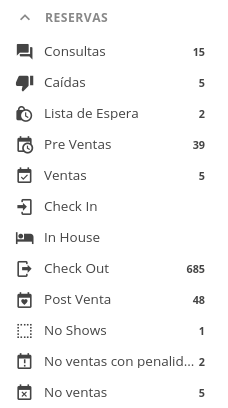
2- Nos mostrará el listado de todas las reservas que se encuentran en la instancia seleccionada.

3- Para filtrar las transacciones, definir la información en la barra superior, donde se pueden especificar algunos o todos los campos:

- Carpetas: se puede definir si buscar en todas las instancias o en alguna en particular (consulta, preventa, venta, check in, etc).
- Tipo de fecha: si es por fecha de check in, check out, consulta o última acción.
- Desde: rango de fecha desde el que deseamos buscar.
- Hasta: rango de fecha hasta el que deseamos buscar.
- Registros: cantidad de transacciones a mostrar en una página.
- Orden: definir el orden a aplicar que puede ser automático, fecha límite de bloqueo, fecha última acción, fecha ingreso, fecha egreso, fechas cancelación o habitación.
- Ocupación: definir si las que cuentan con habitación asignada y sin asignar o sólo sin asignar.
Al seleccionar los campos, automáticamente el sistema irá filtrando y mostrando los resultados.
En el caso de desear eliminar el filtro aplicado, presionar QUITAR FILTROS.
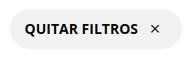
4- Para visualizar el filtro aplicado en formato informe, a fin de descargarlo o imprimirlo, seguir los pasos que indica la siguiente guía: